Благодаря разнообразию информации, доступной в Интернете, богатству «залежей» музыки и видео, дети начинают учиться пользоваться этой информацией все раньше. Но ведь помимо полезной информации, в Сети также существует множество сайтов сомнительного содержания, совсем не предназначенных для ребенка. Как уберечь от подобных ресурсов детей и подростков?
C помощью компонента Родительский контроль в составе продуктов Kaspersky Internet Security и Kaspersky CRYSTAL вы сможете установить для каждой учетной записи на компьютере запрет на использование конкретных ресурсов Интернета.
Для защиты от внесения изменений в настройки при первом запуске компонента Родительский контроль, вам будет предложено защитить настройки компонента паролем.
Если на вашем компьютере несколько учетных записей, то выберите ту, под которой на компьютере работает ваш ребенок. В настройках компонента в разделе Посещение веб-сайтов, нажмите на кнопку Исключения и создайте список запрещенных для посещения сайтов. Причем, вы можете ограничить доступ как ко всему ресурсу сразу, так и к его конкретным страницам.
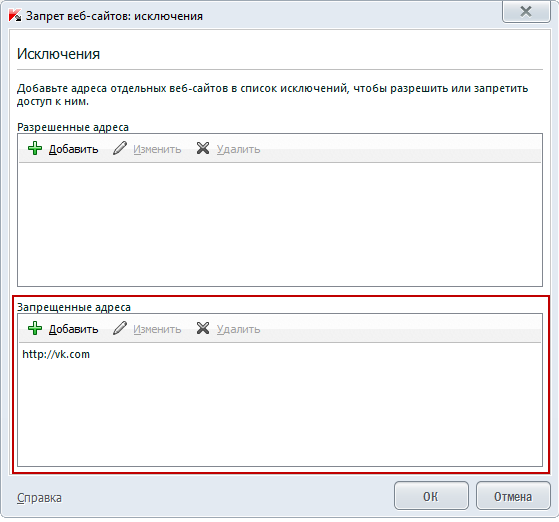
Теперь при попытке открыть сайт из списка, ребенок увидит сообщение: «Веб-сайт заблокирован Kaspersky CRYSTAL и вашими родителями.»
Внимание: для работы установленных ограничений, убедитесь, что контроль для выбранной учетной записи включен:
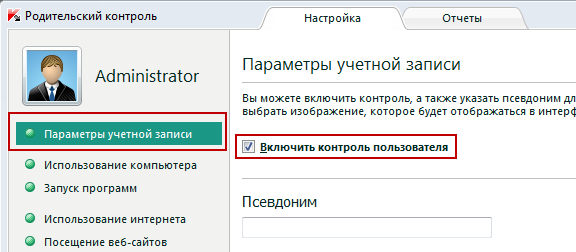
О других возможностях компонента Родительский контроль, вы можете прочитать на соответствующих страницах продуктов Kaspersky Internet Security 2013 и Kaspersky CRYSTAL.
 родительский контроль
родительский контроль

 Советы
Советы